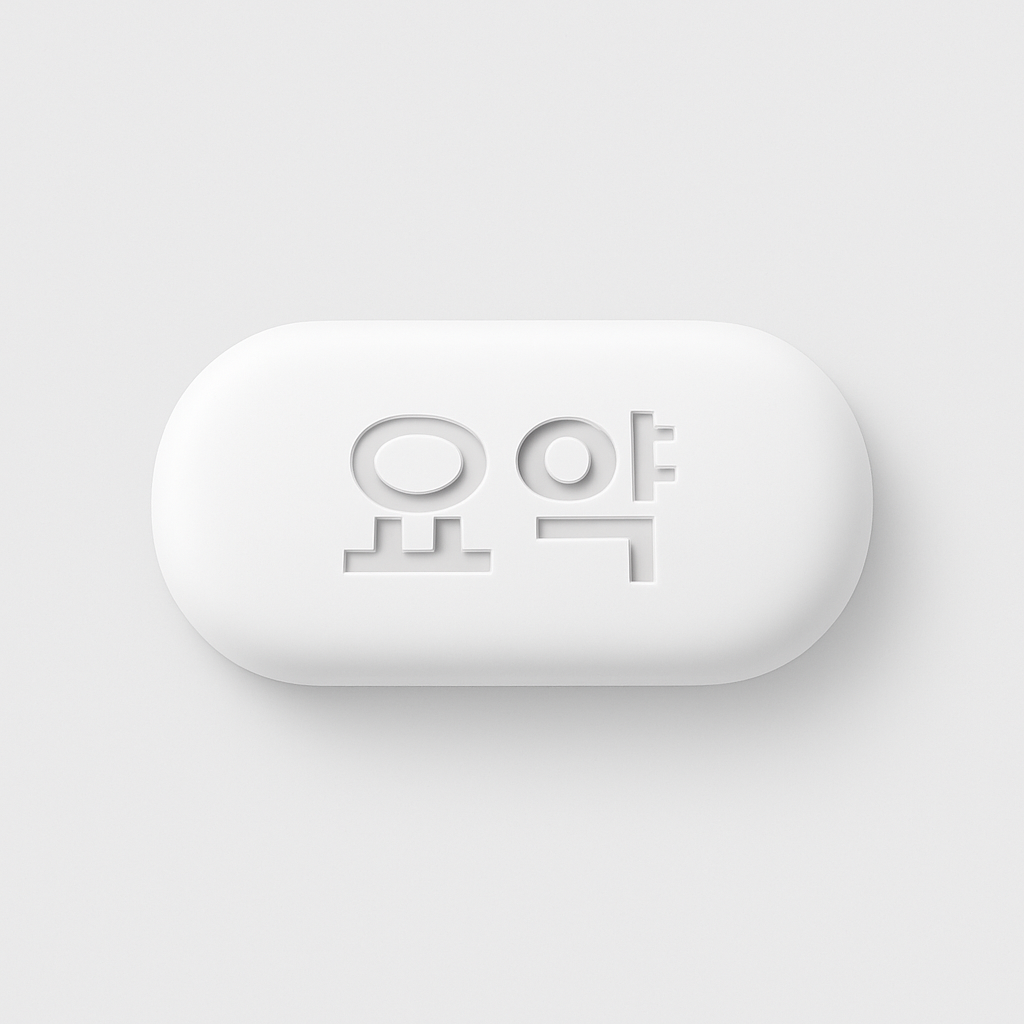🎧 갑자기 오디오가 안 들리기 시작했다고요?
"no valid audio output channels for playback found"
(재생에 유효한 오디오 출력 채널이 없습니다. 오디오 하드웨어 기본 설정을 확인하십시오.)
이 오류 메시지를 처음 본 순간, 막막하셨을 겁니다.
저도 작업 도중 갑자기 오디오 웨이브폼이 안 뜨고, 이어폰에서 아무 소리도 나지 않는 상황을 겪었는데요.
결국 재부팅으로 해결하긴 했지만, 그 과정과 이유가 너무 찝찝해서
이번 포스팅에서 실제 사례와 함께 오류 원인, 해결법, 그리고 자주 묻는 의문점까지 명확하게 정리해드립니다.

🧠 목차
- 오류 메시지의 의미
- 오류 발생 시 증상 요약
- 주요 원인 분석 (특히 이어폰 관련 이슈 포함)
- 실전 해결 루틴
- 재발 방지 팁 + 자주 묻는 질문
- 마무리 요약
1. 오류 메시지의 의미
no valid audio output channels for playback found
→ 프리미어가 사용할 수 있는 오디오 출력 채널을 찾지 못했다는 뜻입니다.
즉, 오디오 하드웨어 연결이나 시스템 설정에 문제가 있다는 신호입니다.
주로 아래 상황에서 발생합니다.
- 이어폰, 스피커 등의 출력 장치가 인식되지 않았을 때
- 장치 연결은 되었지만 OS 또는 프리미어가 장치를 제대로 잡지 못할 때
- 프리미어 내 오디오 설정이 비활성 장치로 설정돼 있을 때
2. 오류 발생 당시 실제 증상 (작성자 경험 기반)
✔ 오디오 웨이브폼이 비정상적으로 늦게 뜸
✔ 재생했을 때 소리가 전혀 들리지 않음
✔ 이어폰 연결 상태에 따라 인식이 간헐적으로 불안정함
✔ 재부팅 후에는 정상 작동되었음
3. 주된 원인 3가지
| 오디오 출력 장치 인식 실패 | 이어폰/헤드셋을 USB-C or AUX 단자에 연결했지만 OS가 인식하지 못하거나, 장치 자체가 비활성 상태일 경우 |
| 프리미어 오디오 하드웨어 설정 불일치 | 시스템이 잡고 있는 기본 오디오 장치와, 프리미어가 설정한 장치가 불일치하면 문제가 발생 |
| OS 내부 사운드 버그 (윈도우) | 윈도우에서 간헐적으로 오디오 장치를 잘못 인식하거나, 드라이버 충돌이 발생할 수 있음 |
특히 이어폰을 자주 뺐다 꼈다 하거나, 다른 디바이스와 번갈아 사용한다면
이 오류가 랜덤하게 반복 발생할 수 있습니다.
4. 실전 해결 루틴
- PC 재부팅 → 가장 빠르고 확실한 초기 조치
- 이어폰 뺀 후 시스템 기본 출력 장치 확인
- 윈도우: 설정 > 시스템 > 소리 > 출력 → 기본 장치 재지정
- 프리미어 내 오디오 하드웨어 확인
- 편집 > 환경설정 > 오디오 하드웨어
- 기본 출력 장치(Default Output) 설정 확인
- 오디오 입력/출력 지연도 기본값으로 초기화
- 장치 관리자에서 사운드 장치 재설정
- 장치 관리자 > 오디오 입력 및 출력 → 장치 우클릭 → 비활성화 후 다시 활성화
5. 자주 묻는 질문 & 재발 방지 팁
Q1. 왜 웨이브폼이 늦게 떴을까요?
→ 오디오 출력 장치가 인식되지 않으면, 프리미어가 웨이브폼 생성도 지연합니다.
렌더링 리소스를 최소화하기 위해 일부 기능을 생략한 상태로 동작합니다.
Q2. 이어폰이 불안정할 때 이런 오류가 자주 나나요?
→ 네, 특히 블루투스/무선 또는 USB-C 젠더형 이어폰은 인식 실패 확률이 높습니다.
일반 AUX 이어폰이라도 연결 타이밍에 따라 오류가 발생할 수 있습니다.
Q3. 재발을 막으려면?
- 오디오 장치는 프리미어 실행 전에 먼저 연결
- 프리미어 내 오디오 하드웨어 설정을 ‘기본 시스템 출력’으로 고정
- 이어폰을 중간에 뺐다 껴도 자동 전환되도록 시스템 기본 장치 재설정 확인
✅ 요약 정리
- 이 오류는 프리미어가 오디오 출력 장치를 찾지 못할 때 발생합니다.
- 이어폰 인식 오류, 시스템 오디오 설정 불일치, 프리미어 설정 오류가 원인입니다.
- 재부팅 + 오디오 설정 확인으로 대부분 해결됩니다.
- 프리미어 실행 전에 장치부터 연결하세요.
'영상 > 영상툴 오류' 카테고리의 다른 글
| 프리미어프로 파일 덮어쓰기 경고|File path collision 오류, 어떤 선택이 맞을까? (0) | 2025.06.11 |
|---|---|
| 프리미어프로 속도 저하? 업계에서도 잘 모르는 '설정값 초기화' 꿀팁 공개합니다 (1) | 2025.06.10 |
| 프리미어프로 Transition 오류|Insufficient Media 메시지 뜰 때 대처법 (1) | 2025.06.08 |
| 프리미어프로 Unknown Anti-Alias Policy 오류 해결법|렌더링 중 붉은 경고창 뜰 때 (4) | 2025.06.07 |
| 프리미어프로 오프라인 클립 복사 오류 해결법|Clip could not be copied 메시지가 뜰 때 (1) | 2025.06.06 |